亲爱的电脑使用者们,你是否也曾为电脑里那些烦人的安全中心软件而烦恼呢?是不是觉得它们总是时不时地跳出来,打扰你的使用体验?别担心,今天我要来给你支个招,让你轻松删除那些让你头疼的安全中心软件,让你的电脑恢复清爽!

首先,让我们来对付那个无处不在的360安全中心。想要卸载它,其实很简单,只需几个步骤就能搞定。
1. 开始行动:点击电脑左下角的开始菜单,找到“控制面板”。
2. 找到目标:在控制面板里,找到“程序”或“程序和功能”,然后找到360安全中心。
3. 执行卸载:点击“卸载/更改”,然后按照卸载向导的提示完成操作。
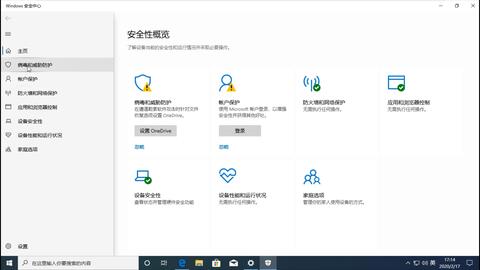
有时候,腾讯游戏安全中心也会让人头疼。别急,这里有妙招!
1. 常规卸载:先按照上面的方法卸载腾讯游戏安全中心。
2. 深入敌后:如果卸载后它又自动安装,那么就找到它的安装目录。
3. 新建文件:在这个目录里,新建一个名为“TPhelper”的文件。
4. 修改权限:右键点击“TPhelper”文件,选择“属性”,然后切换到“安全”选项卡。
5. 取消权限:在这里,取消所有权限,这样腾讯游戏安全中心就不能再自动安装了。
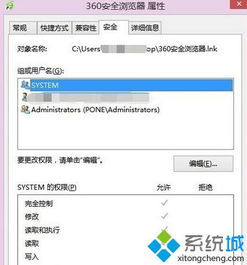
联软安全助手有时候也会让人头疼,但别担心,这里有硬核卸载术!
1. 确定目标:先确认电脑已经安装了联软安全助手。
2. 禁用服务:进入安全模式,禁用联软安全助手的服务。
3. 关闭进程:关闭所有与联软安全助手相关的进程。
4. 删除文件:找到联软安全助手的安装目录,删除所有文件。
5. 清理注册表:进入注册表编辑器,删除所有与联软安全助手相关的键值。
6. 重启电脑:重启电脑,联软安全助手就彻底被卸载了。
如果你只是想关闭Windows安全中心,而不是卸载它,那么这里有一个方法可以帮你实现。
1. 打开运行:按下Win R键,输入“gpedit.msc”,然后回车。
2. 编辑策略:在本地组策略编辑器中,找到“计算机配置”->“管理模板”->“Windows组件”->“Microsoft Defender防病毒”。
3. 关闭功能:在这里,找到“关闭Microsoft Defender防病毒”和“允许反恶意软件服务始终保持运行状态”,将它们设置为“已启用”。
4. 重启电脑:重启电脑后,Windows安全中心就会被关闭。
通过以上方法,你就可以轻松删除或关闭那些让你头疼的安全中心软件了。让你的电脑恢复清爽,享受更好的使用体验吧!记得,电脑就像你的好伙伴,好好对待它,它也会给你带来更多的便利和快乐。